Når vi surfer på Internettet, for at denne opgave kan udføres, bruger vi forskellige protokoller som TCP / IP, HTTPS, FTP, DNS, og mere. Bortset fra det har vi brug for en identifikator, der giver os mulighed for at fremsætte anmodninger og modtage svar, og det er ingen ringere end den offentlige IP -adresse. I dette tilfælde er det den offentlige IP, der giver os mulighed for at udføre denne opgave på Internettet. Nogle gange har vi brug for at kende det for at kunne oprette en web-, FTP- eller spilserver. En af måderne, hvorpå vi kunne finde ud af det, er ved at gå ind på et websted for at fortælle os, hvad det er, men du kan også kende din offentlige IP med en enkelt kommando.
Det første, vi skal gøre, er at vide, hvad en offentlig IP er og de forskellige klasser, der findes. Så vil vi se, hvordan du kan finde ud af din offentlige IP med en simpel kommando i en Windows 10 kommandoprompt vindue. Bagefter vil vi afslutte at kontrollere, at denne IP er vores rigtige offentlige IP, og vi vil se, hvilke oplysninger vi kan få fra den.
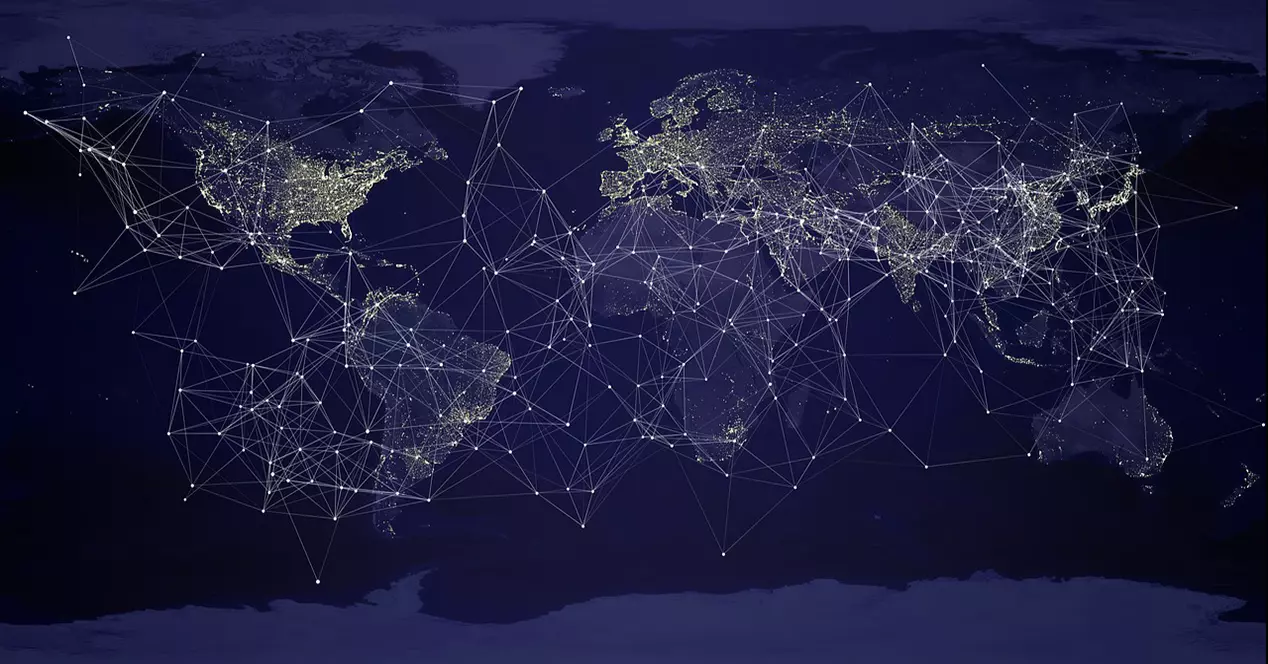
Hvad er en IP, og hvad er dens typer
We kunne definere IP -adressen som en logisk og unik identifikator for hver af de computere, der er forbundet til et netværk. I dag er de fleste netværk IPv4, men fordi vi har brug for mere og mere IP, fordi der er flere tilsluttede enheder, bliver vi nødt til at migrere til IPv6 -netværk. For at give dig en idé om forskellen kan et eksempel på en IPv6 -adresse være denne:
2011:0db8:85a3:0000:0000:8a2e:0370:7344
Og en anden IPv4 -adresse er denne, som er den, vi har for nu:
80.34.48.125

Med hensyn til IP'er kan vi sige, at der er to typer: dem, der er offentlige og kan overføres via internettet, og dem, der er private. Vedrørende privat IP vi kunne sige, at det er dem, der identificerer hver af de computere, der er forbundet til vores lokale netværk, der står bag NAT. Et typisk eksempel kan være en bærbar eller smartphone forbundet til en routers Wi-Fi-netværk.
Så har vi offentlig IP , som vil være identifikatoren for vores netværk, der vender mod Internettet. En vigtig overvejelse er, at vi ikke vil være i stand til at sætte den, vi ønsker, og den, der er ansvarlig for at etablere den, vil være internetudbyderen eller internetudbyderen. Så kunne de være af to slags:
- Statisk offentlig IP , hvilket ville være det ideelle til at montere en FTP eller en anden server, fordi den aldrig ændres.
- Dynamisk offentlig IP , som vil ændre sig i henhold til, hvad vores udbyder beslutter.
Du kan være interesseret i at kende nogle værktøjer til at se din offentlige IP.
Sådan ser du din offentlige IP med en simpel kommando i Windows
Hvis du vil finde ud af din offentlige IP med en simpel kommando, er det meget enkelt. Den første ting, vi skal gøre, er at åbne et kommandopromptvindue, og til dette vil vi følge disse trin:
- Vi går til Menu Start .
- Vi skriver udføre og tryk enter.
- Der skriver vi CMD og tryk på enter igen.
Så finder vi et kommandopromptvindue som dette for at indtaste kommandoer.
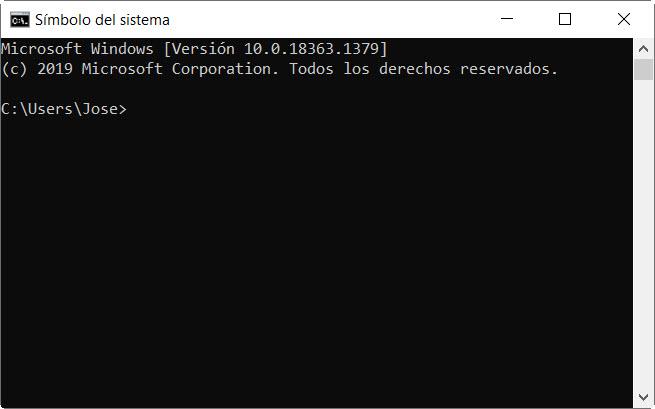
Dernæst skal vi skrive følgende kommando og derefter trykke på enter:
nslookup myip.opendns.com resolver1.opendns.com
Dette er de resultater, jeg har opnået:

Her har du din offentlige IP med en simpel kommando markeret med en rød pil. Dernæst vil vi kontrollere, at den IP, vi faktisk har opnået, er vores offentlige IP.
Kontrast den offentlige IP for resultatet
Efter at have fået din offentlige IP med en simpel kommando i et kommandopromptvindue, er det tid til at indgå resultaterne. Vi kommer til at gøre det via et betroet websted, hvilket er hvad er min ip.net . Dens betjening er meget enkel, blot ved at klikke på det forrige link vil du kunne se din offentlige IP.

Som du kan se, matcher den offentlige IP perfekt med den kommando, vi tidligere har udført i Windows. Vores offentlige IP afslører meget mere information om os, end vi tror. Hvis vi klikker på Geolokaliser IP vil vi opdage flere ting.

Her får vi nye data som by, breddegrad og længdegrad. Også, hvis du vil, har du her alt, hvad du kan opdage ved at kende nogens offentlige IP.
Som du har set, kan vi have vores offentlige IP ved at udføre en simpel kommando og bruge OpenDNS. Endelig har du her lært at kende din offentlige IP med en simpel kommando og også via et web.